
在更换或重置绿联 NAS 设备时,您可以通过备份 UGOS Pro 系统的配置来快速恢复系统设置,避免重新配置系统,大大节省时间。以下是详细的备份和还原系统配置操作步骤。
连接与访问:用户和用户组(权限和高级设置)、文件服务、设备连接UGREENlink、DDNS、门户设置、终端、域/LDAP。
通用设置:时间与语言、通知设置、网络配置、安全性、索引服务。
系统服务:系统更新、系统重置、配置备份和还原。
请注意:配置还原时,根据环境不同,可能部分配置无法适用,如网络设置、流量控制、防火墙等
您可以选择云端备份或本地备份两种方式。
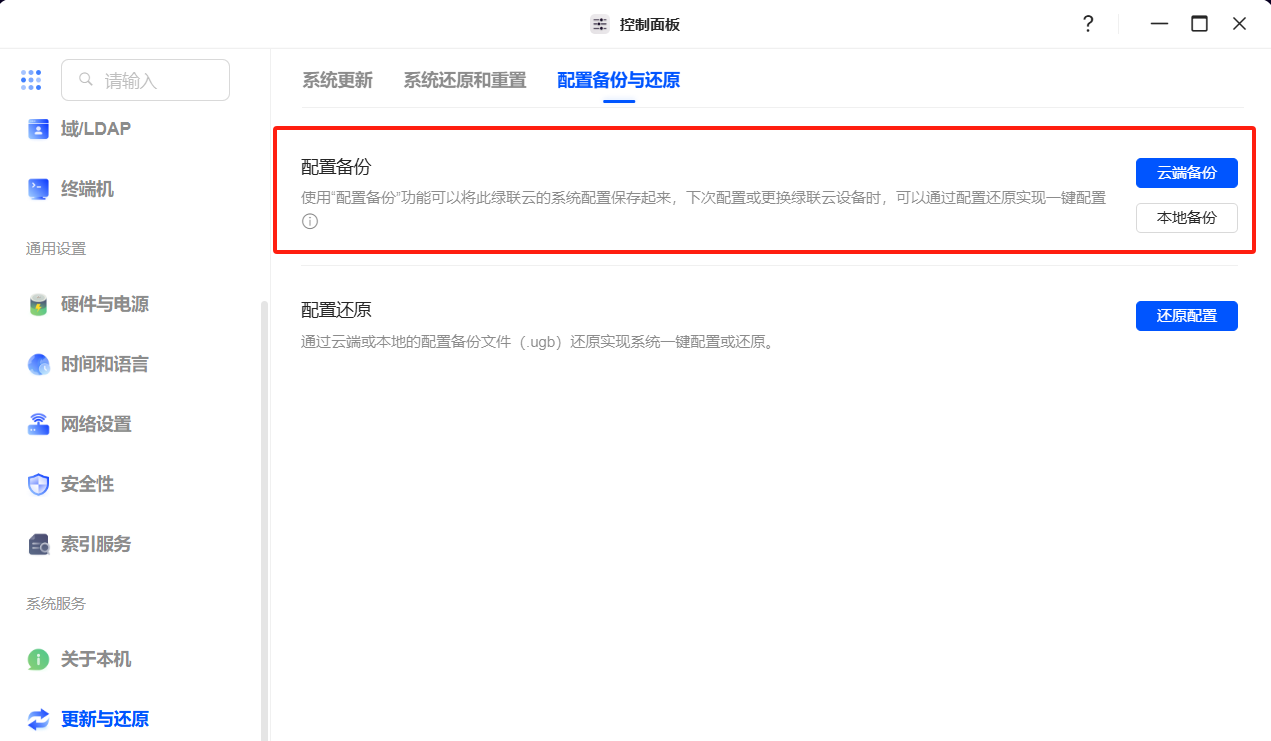
前往【控制面板>更新与还原>配置备份与还原】页面。
选择“云端备份”,可选择是否启用“定期自动配置备份更新至在线账户”功能,将最新配置定期同步至在线账户。
点击“保存”后,将跳转至绿联云账号登录界面。输入已注册的账号和密码以绑定。如无账号,请先完成注册。点击查看:如何注册绿联云账号?
在【云端备份】弹窗中点击“立即备份”,系统会自动将当前 UGOS Pro 配置备份至云端。
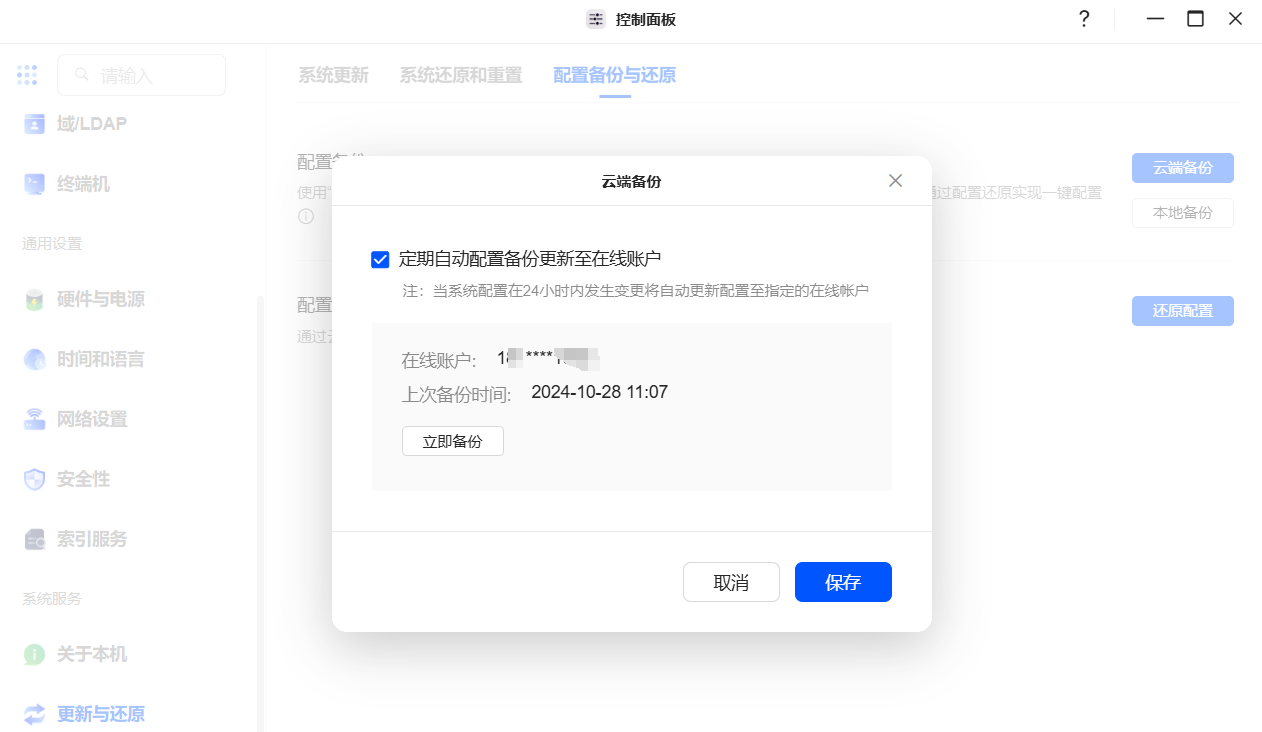
确认备份完成后,点击“保存”。
注意:若启用“定期自动配置备份”功能,,当系统配置在24小时内发生变更将自动更新配置至指定的绿联云在线账户。
前往【控制面板>更新与还原>配置备份与还原】页面。
点击“本地备份”按钮,系统会自动将配置文件下载至本地,文件格式为 .ugb。

您可以从绿联云账户还原或从计算机上的本地配置备份文件还原系统配置。
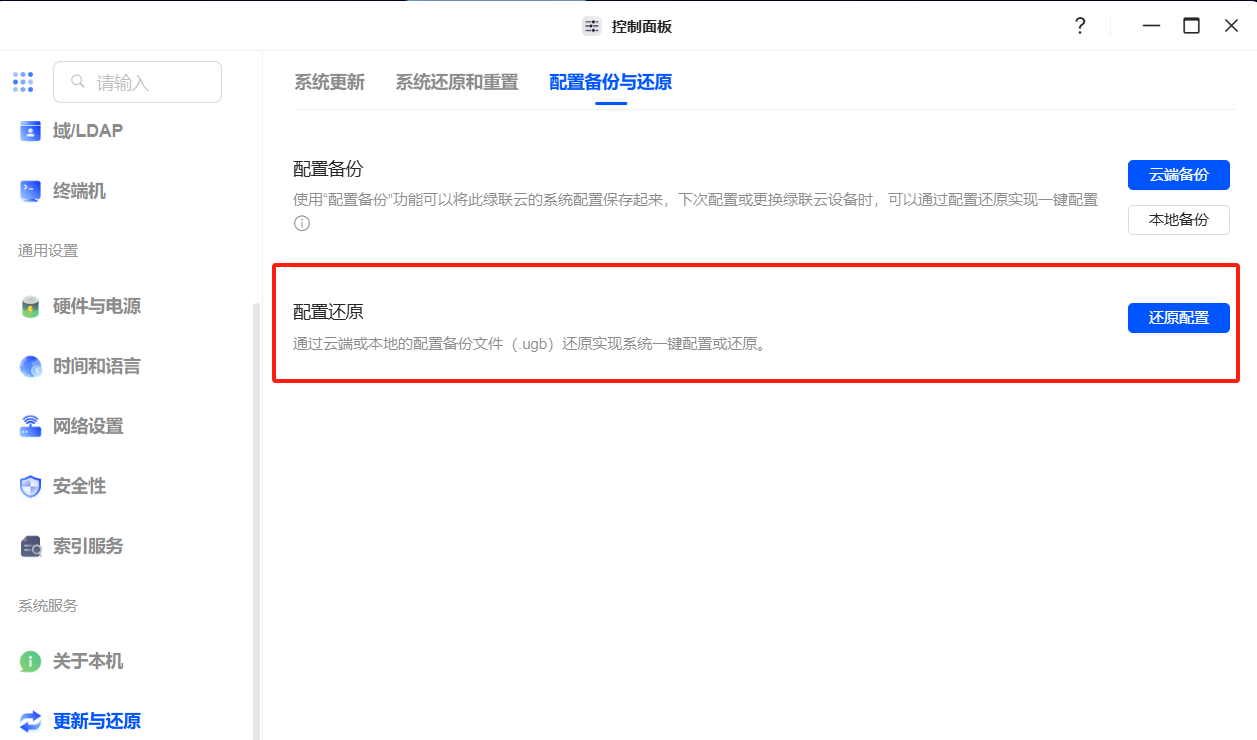
前往【控制面板 > 更新与还原 > 配置备份与还原】页面,点击“还原配置”。
在“还原系统配置”来源选项中选择“从绿联云账户还原”。
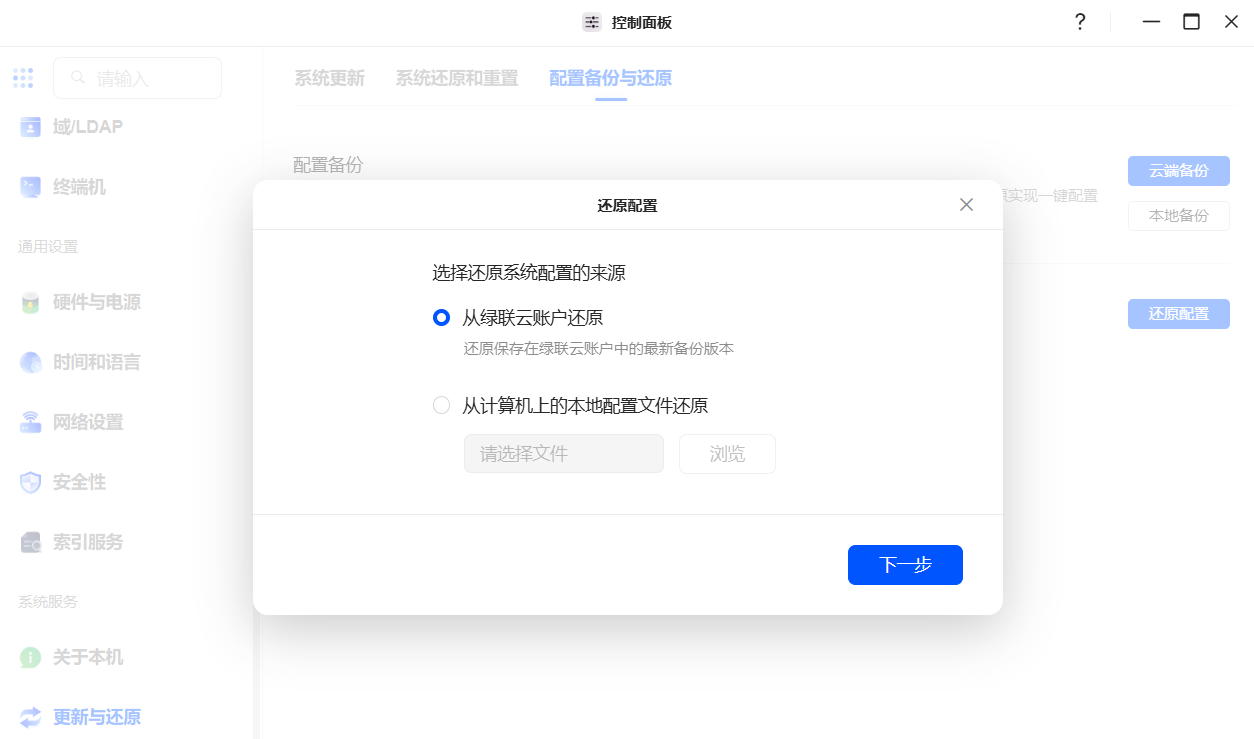
点击“下一步”并跳转至绿联云账号登录页面,输入账号密码完成验证。
在“还原配置”弹窗中,选择具体还原的项目并点击“确定”。
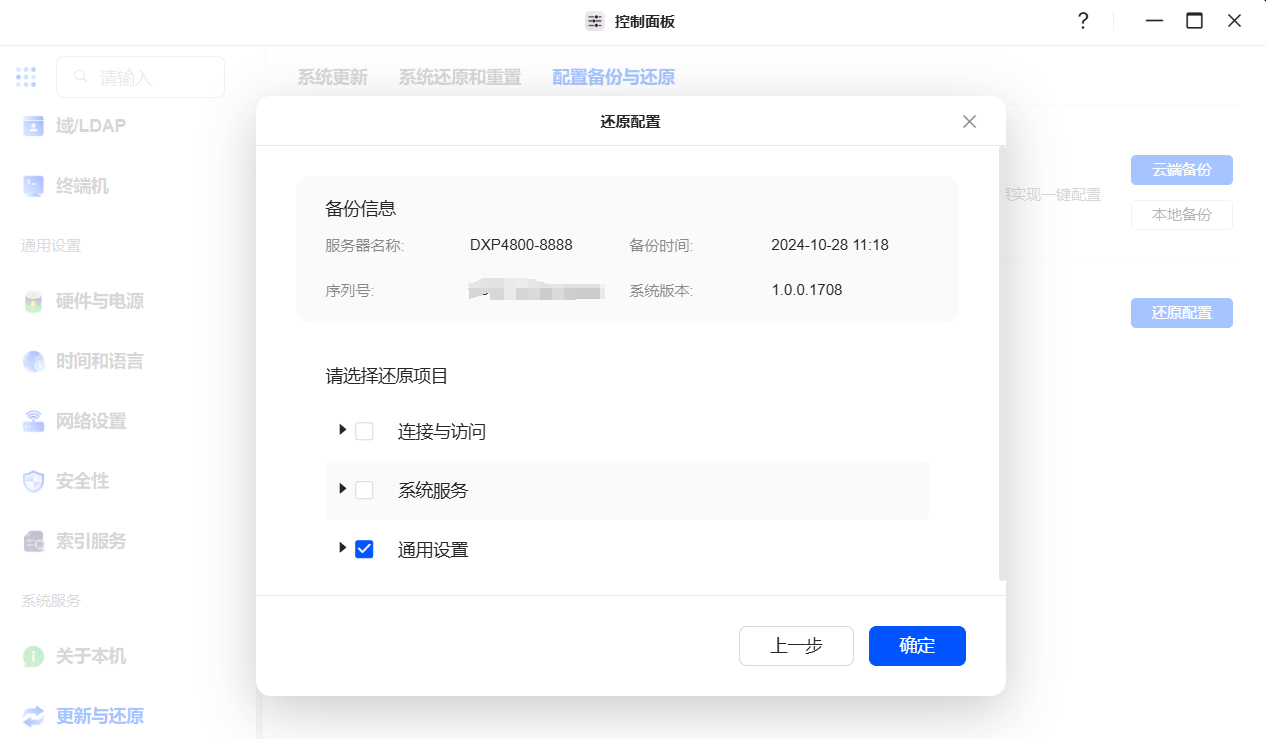
勾选“我已了解”还原配置项风险并点击“确认还原”。系统将自动将所选配置恢复至当前系统。
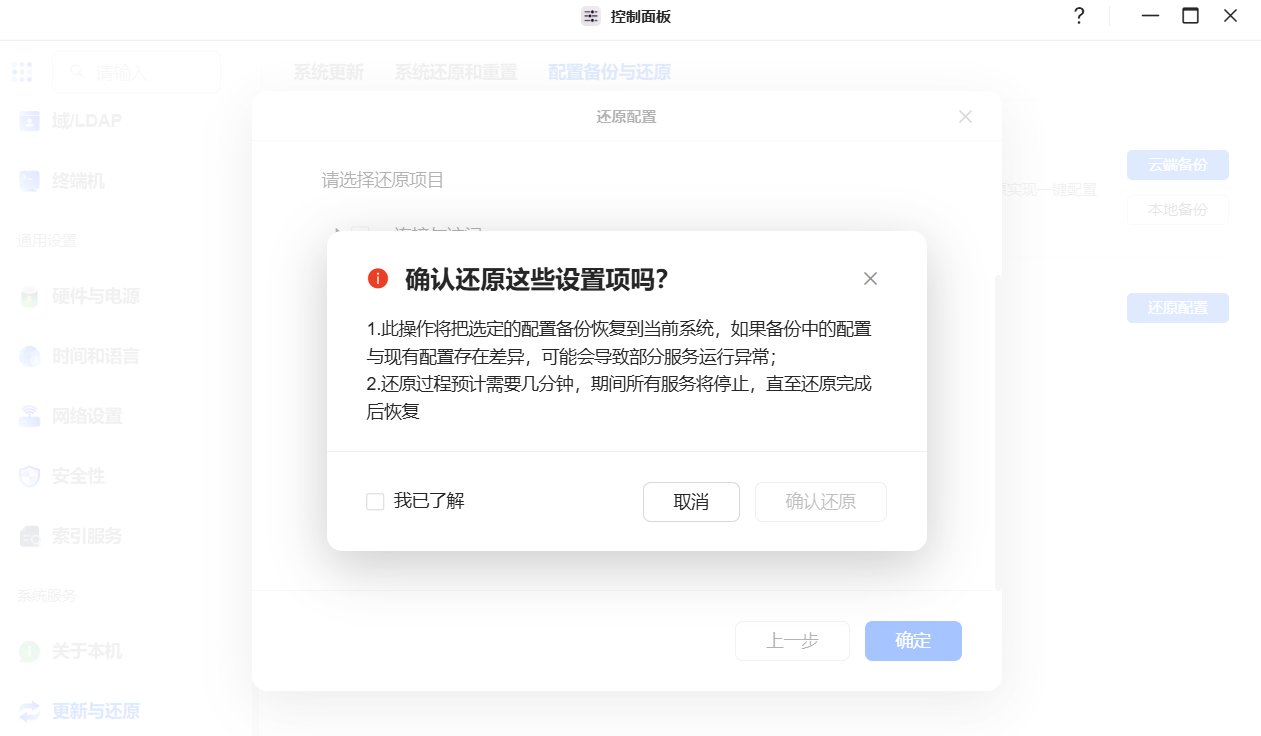
前往【控制面板 > 更新与还原 > 配置备份与还原】页面,点击“还原配置”。
在“还原系统配置”来源选项中选择“从计算机上的本地配置文件还原”。
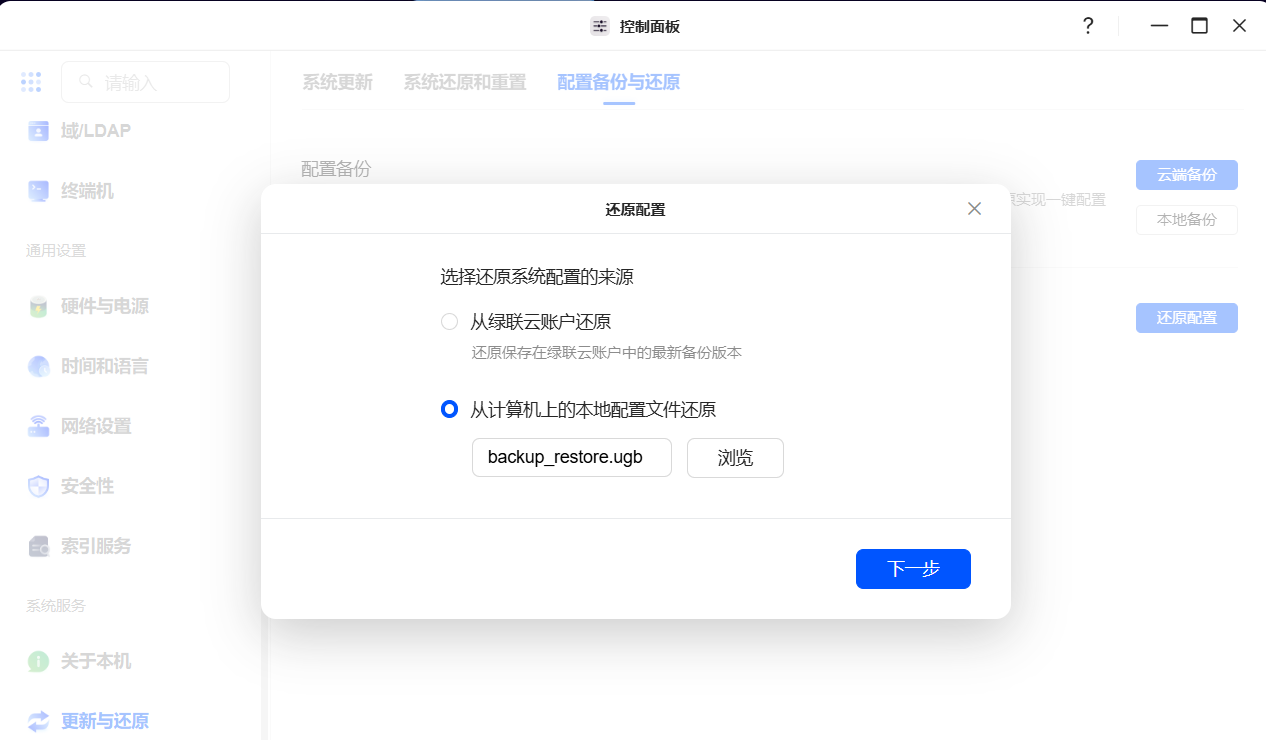
点击“浏览”从本地选择.ugb格式的配置文件,点击“下一步”上传文件。
在“还原配置”弹窗中,选择具体还原的项目并点击“确定”。
勾选“我已了解”还原配置项风险并点击“确认还原”,系统将自动恢复所选配置至当前系统。

